כיצד להגדיר טפט מונפש ב-Windows 10
Miscellanea / / May 21, 2022

מה דעתך שחתול עף ברקע של Windows בזמן שאתה לא משתמש באפליקציות? אם יש לך שאלות כמו כיצד להגדיר טפט מונפש ב-Windows 10, כיצד להגדיר תנועה טפטים על שולחן העבודה של Windows, או כיצד להגדיר טפטים חיים כרקע שולחן העבודה שלך, אתה יכול להשתמש המאמר. קרא את המאמר כדי למצוא את האפליקציה המתאימה ביותר להגדרת הרקע החי.

תוכן
- כיצד להגדיר טפט מונפש ב-Windows 10
- שיטה 1: השתמש באפליקציית VLC Media Player
- שיטה 2: השתמש ביישומי צד שלישי
- 1. מחליף טפטים של BioniX
- 2. רקעים חיים לשולחן עבודה
- 3. טפט תוסס
- 4. WinDynamicDesktop
- 5. טפט וידאו PUSH
- 6. מד גשם
- 7. מנוע טפטים
- 8. טפט גשם
- 9. Stardock DeskScapes 11
- 10. פלאסטר
כיצד להגדיר טפט מונפש ב-Windows 10
אתה יכול להגדיר טפט חי מונפש ב-Windows 10 באמצעות האפליקציות השונות. להלן הצגנו את השיטות האפשריות להגדרת טפט נע בשולחן העבודה של Windows
שיטה 1: השתמש באפליקציית VLC Media Player
נגן המדיה של VLC הוא אפליקציית נגן וידאו והאפליקציה הפופולרית הזו היא תשובה לשאלה כיצד להגדיר טפט מונפש ב-Windows 10. מומלץ להשתמש בכל סרטון של משך זמן ארוך יותר כמו סרט כדי להגדיר אותו כטפט באמצעות האפליקציה הזו. הגדרת טפט חי באמצעות נגן המדיה של VLC דומה לשימוש באפליקציה ברקע עם ההבדל היחיד הוא שאתה יכול לצפות בסרט במצב מסך מלא ולעבוד על כל סרט אחר תוֹכנָה. השלבים הנדרשים להגדרת קובץ הסרט כטפט שולחן העבודה מוסברים להלן.
1. הקש על מקשי Windows + E בו זמנית כדי להפעיל את סייר קבצים וחפש את קובץ הסרט במחשב שלך.
2. בחר את קובץ הסרט ולחץ עליו באמצעות לחצן העכבר הימני ולאחר מכן העבר את העכבר אל לפתוח עם אפשרות ובחר נגן מדיה VLC.
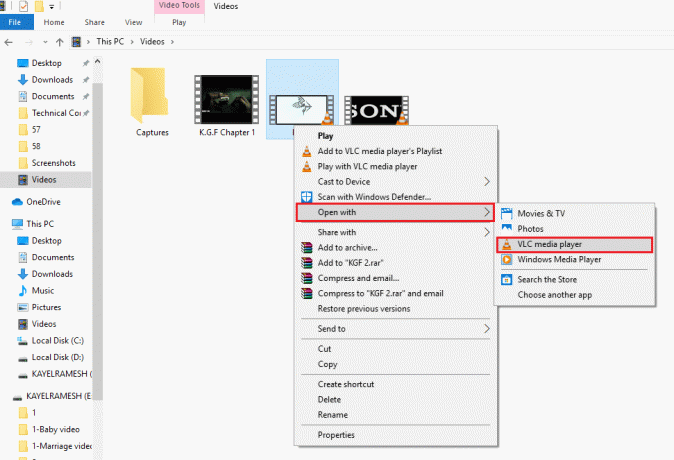
3. בתפריט הזמין בחלק העליון, לחץ על וִידֵאוֹ לשונית ובחר קבע כרקע אפשרות להגדיר את הסרט כטפט חי.
פתק: אתה יכול לחלופין ללחוץ לחיצה ימנית על קובץ הווידאו, להעביר את הסמן מעל וִידֵאוֹ הכרטיסייה ברשימה ובחר באפשרות קבע כרקע בתפריט הסמוך.

4. כעת תוכל לצפות בקובץ הווידאו שנבחר כטפט החי ברקע בהתאם ל-Aspect Ratio שבחרת.
פתק: אם ברצונך לשנות את יחס הגובה-רוחב של הסרט, לחץ על מפתח באפליקציית VLC Media Player.
היתרונות של נגן המדיה VLC
היתרונות של השימוש בנגן המדיה של VLC להגדרת טפטים חיים מפורטים להלן בסעיף זה.
- האפליקציה היא בטוח ו חינם לשימוש להגדרת טפט מכיוון שהוא מותקן מראש ברוב המחשבים ותהליך הגדרת הטפט הוא פשוט.
- אתה יכול להשתמש באפליקציה כדי להגדיר כל קובץ סרט ולצפות בו במצב מסך מלא ללא כל בעיה.
מגבלות של VLC Media Player
למרות ש-VLC Media Player הוא אפליקציה יעילה להגדרת הטפט, יש לו כמה מגבלות כמתואר להלן.
- אתה צריך את נגן המדיה VLC פועל ברקע כדי להגדיר את הסרט כטפט.
- תהליכי הרקע הפועלים עבור האפליקציה עשויים להאט את המחשב ולתת קצת לאגים.
- האפליקציה לא מאפשרת לך לצפות בסרטונים על לוּלָאָה ואתה צריך להגדיר קובץ וידאו כרקע בכל פעם מחדש.
קרא גם:כיצד לשנות נושא, מסך נעילה וטפט ב-Windows 10
שיטה 2: השתמש ביישומי צד שלישי
השיטה מתארת את יישומי צד שלישי שניתן להתקין במחשב Windows 10 שלך כדי להשתמש בסרטוני אנימציה כטפטי שולחן העבודה. כתנאי מוקדם, אתה נדרש לקבל תמונת GIF על ידי שימוש בכל אחד מהשירותים המקוונים החינמיים כמו Giphy. שימוש ביישומי צד שלישי כדי להגדיר טפט מונפש במחשב שלך יכול להיות בעל המגבלות הבאות.
- אם אתה משתמש באפליקציות במחשב נייד ללא חשמל מחובר לחשמל, האפליקציה עלולה לרוקן את סוללת המחשב הנייד שלך, ומכאן ששימוש באפליקציות במחשב יעקוף את מגבלות השימוש בסוללה.
- האפליקציה עשויה לדרוש דרישה נוספת למעבד שלך כגון אחסון RAM גבוה יותר, כרטיס גרפי טוב יותר וכו'.
1. מחליף טפטים של BioniX
מחליף הטפטים של Bionix הוא תשובה מושלמת לשאלה כיצד להגדיר טפט מונפש ב-Windows 10.
שלב א': הגדר את מחליף הטפטים של BioniX
השיטה להגדיר את אפליקציית BioniX ולהשתמש בה כדי להגדיר GIF מונפש כטפט מוסברת כאן.
1. פתח את האתר הרשמי של מחליף טפטים של BioniX באפליקציית Google Chrome.
2. הקלק על ה הורד כפתור בדף הבית של BioniX.
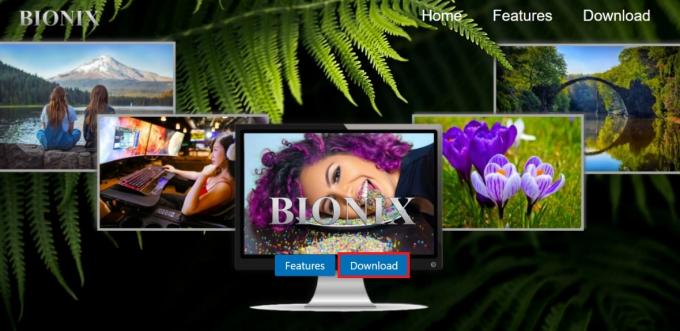
3. לאחר מכן, לחץ על הקובץ שהורד ופעל הוראות על המסך להתקנת התוכנה.

4. הפעל את תוכנת BioniX Changer Wallpaper ובחר את פריסה בסיסית אפשרות על המסך.
פתק: תצוגת הפריסה הבסיסית תיתן לך ממשק משתמש קל לעבודה על האפליקציה מאשר התצוגה המפורטת יותר.
שלב ב': הגדר טפט
התהליך של הגדרת טפט חי באמצעות מחליף הטפטים של BioniX נדון להלן.
1. נווט אל רשימות השמעה לשונית באפליקציה ולחץ על נקה רשימת השמעה כפתור על המסך.
פתק: אפשרות זו תאפשר לך לנקות את כל הפלייליסטים ששמרת באפליקציה. אתה יכול להימנע משלב זה אם ברצונך להשתמש בקובצי GIF לעיון עתידי.
2. לאחר ניקוי הכרטיסייה רשימות השמעה, גרור ושחרר קובץ ה-GIF שנבחר מהמיקום או לְדַפדֵף בשביל זה על המסך.
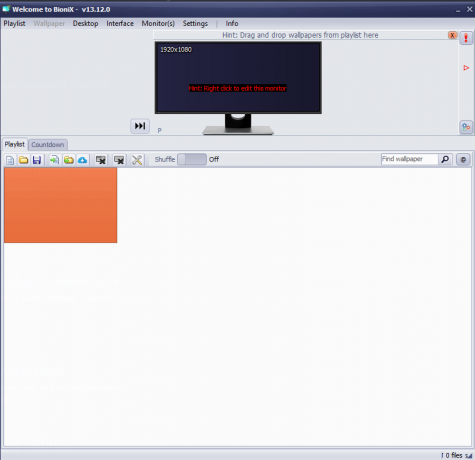
3. לאחר שה-GIF הנדרש זמין בכרטיסייה רשימות השמעה, לחץ לחיצה כפולה על הקובץ, והוא יוגדר כטפט המונפש במחשב האישי שלך.
היתרונות של אפליקציית BioniX Changer Wallpaper
היתרונות של השימוש באפליקציית BioniX Wallpaper Changer מפורטים להלן:
- מחליף הטפטים של BioniX הוא א חינם ו שימושי אפליקציה שמקלה על תהליכים מסובכים בממשק.
- תכונה בולטת של אפליקציה זו היא שהיא תומך במספר צגים, אתה יכול להשתמש באפליקציה הזו כדי לקבל את אותו GIF כמו הטפט המונפש בכל שולחן העבודה.
מגבלות של אפליקציית BioniX Changer Wallpaper
המגבלות של אפליקציית BioniX Wallpaper Changer מפורטות להלן כ:
- החיסרון של השימוש באפליקציה זו הוא שכן אינו תואם עם הגירסאות הישנות יותר של Windows.
- כדי להשתמש באפליקציה, עליך להפעיל את האפליקציה מַגָף מה שגורם א פיגור בזמן האתחול במחשב האישי שלך.
- למרות שהאפליקציה תומכת במספר צגים, האפליקציה מאט את כל התהליכים הבסיסיים במחשב האישי שלך.
- האפליקציה תעשה זאת להאט את מהירות השימוש אם התקנת תוכנת גרפיקה כבדה במחשב האישי שלך.
- האפליקציה צריכה שיהיה לך מעבד טוב, SSD או HDD מהיר ו-RAM עם יותר שטח אחסון כדי לתפקד ביעילות.
קרא גם:מנע ממשתמשים לשנות טפטים לשולחן העבודה ב-Windows 10
2. רקעים חיים לשולחן עבודה
רקעים חיים לשולחן העבודה היא אפליקציה ששוחררה על ידי מיקרוסופט והוא חינם כדי להשתמש באפליקציה. האפליקציה היא תשובה לשאלה כיצד להגדיר טפט מונפש ב-Windows 10 אם אתם מחפשים אפליקציה שהיא בטוח ו מהימן. אתה יכול גם להגדיר טפט נע בשולחן העבודה של Windows.
שלב א': הגדר רקעים חיים לשולחן העבודה
ההגדרה של אפליקציית טפטים חיים לשולחן העבודה היא פשוטה ותוכל להתקין אותה מ-Microsoft Store במחשב האישי שלך או באמצעות אתר האינטרנט הרשמי של Microsoft.
1. פתח את דף האינטרנט הרשמי של Microsoft של אפליקציית טפט חי לשולחן העבודה באפליקציית Google Chrome.
2. הקלק על ה קבל את אפליקציית החנות כפתור בדף כדי לקבל את האפליקציה.

3. הקלק על ה להתקין כדי להתקין את האפליקציה שנרכשה במחשב האישי שלך.
4. הפעל את קובץ ההפעלה ופעל לפי ההוראות שעל המסך כדי להתקין את האפליקציה במחשב האישי שלך.
שלב ב': הגדר טפט
השיטה לשימוש באפליקציית טפטים חיים לשולחן העבודה מתוארת להלן כדלקמן.
1. הפעל את רקעים חיים לשולחן עבודה אפליקציה באמצעות סרגל החיפוש ולחיצה על תוצאת האפליקציה.
2. הקלק על ה בית הכרטיסייה בפינה השמאלית העליונה של האפליקציה ולחץ על עיין בתיקייה לחצן בפינה השמאלית התחתונה של העמוד כדי לחפש את הטפט החי שהורד.
3. חפש את התיקיה בחלון, בחר את התיקיה במיקום ולחץ על בסדר לחצן כדי לבחור את הקובץ.
פתק: עליך לבחור את התיקיה שבה שמרת את קבצי הווידאו ולא לבחור את קובץ הווידאו הבודד.
4. אם ברצונך להוסיף קובצי וידאו חדשים לרקע, העבר אותם לתיקיה ולחץ על לְרַעֲנֵן כפתור בפינה השמאלית התחתונה של העמוד.
היתרונות של אפליקציית טפט חי לשולחן עבודה
היתרונות של שימוש באפליקציית שולחן העבודה של טפט חי להגדרת טפט מונפש או חי מוסבר בסעיף זה.
- האפליקציה תתמוך בך להחזיק רקעים חיים עד שלושה שולחנות עבודה מרובים במחשב האישי שלך.
- הטפט החי יופעל רק כאשר אינך משתמש בשולחן העבודה המסוים, מה שמאפשר לך לשמור על כוח סוללה ומשפר שימוש בחיי המעבד.
מגבלות של אפליקציית טפט חי לשולחן העבודה
המגבלות של השימוש באפליקציית טפטים חיים לשולחן העבודה כדי להגדיר תמונות נעות כרקע שולחן העבודה נדונות להלן.
- הגרסה החינמית של האפליקציה תומכת רק בקובצי וידאו של WMV או פורמט Windows Media Viewer. ייתכן שתצטרך להשתמש ב-an משאב מקוון כדי להמיר את קובץ הווידאו לפורמט WMV כדי להשתמש בקובץ בגרסה החינמית.
- אתה צריך לרכוש את מִקצוֹעָן תוכנה להגדיר קבצי וידאו בפורמט אחר מלבד WMV כטפט שולחן העבודה.
3. טפט תוסס
The Lively Wallpaper הוא אפליקציה והוא אפליקציית Windows Store בקוד פתוח להגדרת טפט מונפש במחשב Windows 10.
שלב א': התקן טפט תוסס
כדי להתקין את אפליקציית Lively Wallpaper, אתה צריך חשבון Microsoft ותוכל להתקין אותו מ-Microsoft Store.
1. פתח את האתר הרשמי של אפליקציית טפטים תוססים באפליקציית Google Chrome ולחץ על קבל את אפליקציית החנות לַחְצָן.

2. הקלק על ה להתקין לחצן בחלון הבא ופעל לפי ההוראות באשף כדי להתקין את האפליקציה.
שלב ב': הגדר טפט
התשובה לשאלה כיצד להגדיר טפט מונפש ב- Windows 10 מתוארת להלן.
1. חפש את ה טפט תוסס בסרגל החיפוש ולחץ על תוצאת האפליקציה כדי להפעיל את האפליקציה.
2. הקלק על ה + לחצן בסרגל הצד השמאלי של האפליקציה ולחץ על לְדַפדֵף לחצן במסך הטפט.
פתק: ניתן לחילופין להזין את כתובת ה-URL של סרטון YouTube כדי לייבא את הסרטון.
3. עיין בקובץ הווידאו בחלון, בחר אותו ולחץ על לִפְתוֹחַ לחצן כדי לבחור את הקובץ.
שלב שלישי: התאמה אישית של טפט
1. על סִפְרִיָה חלון קופץ, הזן את כותרת הטפט ולחץ על בסדר לַחְצָן.
2. הקלק על ה סִפְרִיָה כפתור בסרגל הצד, מקש ימני על הטפט, ובחר באפשרות התאמה אישית של טפט.
פתק: אתה יכול להתאים את ההגדרות כמו בהירות הטפט בחלון.
3. הקלק על ה הגדרות כפתור, נווט אל ביצועים לשונית, ושנה את ההגדרות בחלון כמו השהה.
היתרונות של אפליקציית טפטים חיים
היתרונות של השימוש בטפט Lively הם כדלקמן:
- אתה יכול לייבא את הסרטונים מהאינטרנט או מהקבצים שנשמרו באופן מקומי במחשב האישי שלך.
- האפליקציה נותנת את היכולת להתאים אישית הטפטים ו לשנות את ההגדרות.
קרא גם:כיצד לשנות טפט ב-Windows 11
4. WinDynamicDesktop
ה-WinDynamicDesktop היא אפליקציה חינמית המאפשרת לך להגדיר רקעים מונפשים מחנות Microsoft. בצע את השלבים המפורטים כדי להגדיר טפט נע בשולחן העבודה של Windows.
שלב א': התקן את WinDynamic Desktop
התשובה לשאלה כיצד להגדיר טפט מונפש ב- Windows 10 נידונה להלן.
1. פתח את ה WinDynamicDesktop אתר באפליקציית Google Chrome ולחץ על קבל את אפליקציית החנות לַחְצָן.

2. התקן את האפליקציה על ידי ביצוע ההוראות שעל המסך ובחירת ערכת נושא ברשימה.
3. בחר את השתמש בשירות המיקום של Windows כדי לקבוע זמנים בחלון הגדרת לוח זמנים.
היתרונות של אפליקציית WinDynamicDesktop
היתרונות נדונים להלן:
- אתה יכול להגדיר את הנושא לפי השעה ביום ולהתאים אותו באמצעות העורך.
- אתה יכול לייבא ולערוך את הסרטונים במחשב האישי שלך באמצעות האפליקציה.
5. טפט וידאו PUSH
אם אתה מחפש את התשובה כיצד להגדיר טפט מונפש ב-Windows 10 ממקורות אחרים, ייתכן שטפט הווידאו PUSH יתאים לך. בצע את השלבים המפורטים כדי להגדיר טפט נע בשולחן העבודה של Windows.
שלב א': הגדרת טפט וידאו PUSH
תהליך ההגדרה והשימוש באפליקציית PUSH Video Wallpaper הוא פשוט וקל מאוד כפי שמתואר להלן.
1. נווט אל אפליקציית טפט וידאו PUSH אתר רשמי.
2. הקלק על ה הורד כפתור בדף הבית כדי להוריד את האפליקציה למחשב האישי שלך.

3. הפעל את .exe קובץ ופעל לפי ההוראות באשף ההתקנה כדי להתקין את האפליקציה במחשב האישי שלך.

4. הפעל את טפט וידאו PUSH האפליקציה במחשב על ידי חיפוש אותה בסרגל החיפוש ולחיצה על תוצאת האפליקציה.
שלב ב': הגדר קובץ וידאו שמור כטפט חי
השיטה להגדיר קובץ וידאו שנשמר באופן מקומי במחשב האישי שלך בתור הטפט החי מוסברת כאן.
1. הקלק על ה לְהוֹסִיף או ה + לחצן בפינה השמאלית התחתונה של האפליקציה כדי להוסיף את קובץ הווידאו לאפליקציה.

2. בחלון הבא, עיין ואתר את קובץ הווידאו, ולחץ על הקובץ כדי להוסיף אותו לרשימת ההשמעה.
3. בחר את קובץ הווידאו ברשימת ההשמעה כדי להגדיר אותו כטפט חי במחשב שלך.
שלב שלישי: הגדר סרטון YouTube כטפט
השיטה להגדיר סרטון YouTube כטפט חי באמצעות האפליקציה נידונה להלן.
1. הקלק על ה הוסף קישור לחצן בפינה השמאלית התחתונה של דף הבית של האפליקציה.
פתק: כפתור הוסף קישור מתואר בסימן פלוס מעל הקישור והוא זמין ליד כפתור הוסף בצד שמאל.
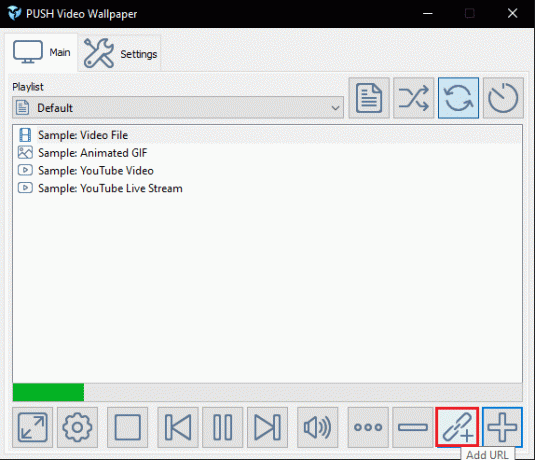
2. העתק את כתובת האתר של סרטון YouTube מסרגל הכתובות באפליקציית Google Chrome באמצעות Ctrl+Cמפתחות בּוֹ זְמַנִית.
3. הדבק את כתובת האתר של הסרטון בסרגל הזמין בחלון הבא על ידי לחיצה על המקשים Ctrl + Vמפתחות בו זמנית ולחץ על בסדר לחצן כדי להגדיר אותו כטפט.

אתה יכול להשתמש בפונקציות אחרות בקובץ הווידאו שנבחר באפליקציה, אתה יכול להשתמש בלחצנים בחלק הימני העליון של דף הבית של האפליקציה.
פתק: הלחצנים זמינים ליד התפריט הנפתח רשימת השמעה בדף הבית של האפליקציה.
- ה להזמין הלחצן מאפשר לך לנגן את כל הקבצים ברשימת ההשמעה לפי סדר הבחירה;
- ה לְעַרְבֵּב כפתור מאפשר לך להפעיל סרטונים בצורה אקראית;
- ה לוּלָאָה הלחצן משמש ליצירת לולאה עבור סרטון מסוים בשולחן העבודה; ו,
- ה הַפסָקָה הלחצן מספק את האפשרות המותאמת אישית להגדיר מרווח זמן מסוים עבור קובץ וידאו ספציפי.
היתרונות של אפליקציית PUSH Video Wallpaper
היתרונות של שימוש באפליקציית PUSH Video Wallpaper להגדרת תמונה נעה כטפט מפורטות להלן.
- התכונה הבולטת של אפליקציה זו היא מגוון של מקורות, להפעלת קובץ הווידאו, הוא מציע. האפליקציה מאפשרת לך להפעיל סרטונים מהמכשיר שלך PC או להשתמש מקורות מקוונים כמו יוטיוב.
- האפליקציה תומכת גם Windows Vista Ultimate Dreamscene טפטים של וידאו וקל למצוא את האוספים החינמיים באינטרנט.
קרא גם:כיצד להגדיר סקינים למסכים כפולים של מד גשם ב-Windows 10
6. מד גשם
אם אתה מחפש א חינם ו הכי משומש האפליקציה, היא חייבת להיות אפליקציית Rainmeter. האפליקציה מאפשרת לך לקבל רקעים מונפשים פשוטים כמו שעונים, והאפליקציה הזו מתאימה לממשק בסיסי.
שלב א': התקן סקינס של מד גשם
השיטה של הגדרת טפט מונפש במחשב האישי שלך באמצעות אפליקציית Rainmeter מחייבת אותך להוריד סקין מראש.
1. פתח את ה אתר VisualSkins באפליקציית Google Chrome במחשב האישי שלך.
פתק: אתר VisualSkins הוא האתר המשמש להורדת סקינס, אתה יכול להשתמש בכל אחד מהאתרים כדי להוריד את הסקין.
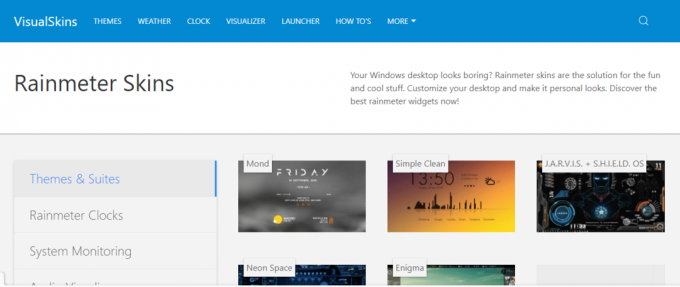
2. לחץ על כל אחד מהעור באתר ולחץ על הורד כפתור להורדת העור למחשב האישי שלך.
3. הקש על מקשי Windows + E יחד כדי לפתוח את סייר קבצים במחשב האישי שלך וחפש את העור ב- הורדות תיקייה.
4. לחץ פעמיים על .rmskin קובץ להתקנת העור במחשב האישי שלך.
5. בחר באפשרות החל את הפריסה הכלולה ולחץ על להתקין כדי להתקין את העור במחשב האישי שלך.
שלב ב': שנה סקינים
התהליך של הגדרת טפט מונפש ב- Windows 10 הוא פשוט מאוד באמצעות האפליקציה הזו.
1. פתח את האתר הרשמי של מד גשם אפליקציה באפליקציית Google Chrome במחשב האישי שלך.
2. הקלק על ה הורד לחצן כדי להוריד את האפליקציה למחשב.

3. הפעל את קובץ ההפעלה ופעל לפי ההוראות שעל המסך באשף ההתקנה כדי להתקין את האפליקציה במחשב האישי שלך.
4. בחר את עומס כלול עורות אפשרויות באפליקציה ו לחץ לחיצה כפולה על העור כדי להתקין אותו במחשב האישי שלך.
היתרונות של אפליקציית מד הגשם
היתרון בשימוש באפליקציית Rainmeter הוא שאתה יכול התקן בקלות את העורות במחשב האישי שלך. תהליך ההתקנה הוא פָּשׁוּט ואתה יכול לשנות את העורות בכל זמן.
7. מנוע טפטים
אפליקציית Wallpaper Engine היא א שולם אפליקציה ויש לה תכונות המאפשרות לך א ממשק משתמש טוב ו התאמה אישית מאפיינים. אתה יכול להגדיר טפט נע בשולחן העבודה של Windows על ידי ביצוע השלבים הבאים.
שלב א': התקן Steam
The Wallpaper Engine היא אפליקציה בתשלום הזמינה ב-Steam. אז, בצע את השלבים שלהלן כדי להתקין את אפליקציית Steam לפני שתנסה להשתמש במנוע הטפט.
1. פתח את ה האתר הרשמי של אפליקציית Steam בדפדפן האינטרנט המוגדר כברירת מחדל ולחץ על התקן Steam כפתור בפינה השמאלית העליונה של דף הבית.

2. הקלק על ה התקן Steam כפתור בעמוד הבא כדי להוריד את אפליקציית Steam במחשב האישי שלך.
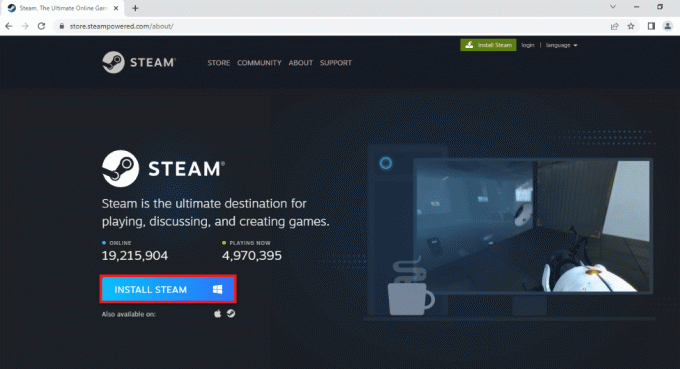
3. לחץ על ההורדה SteamSetup.exe קובץ בפינה השמאלית התחתונה של הדף כדי להפעיל את אפליקציית Steam במחשב האישי שלך.
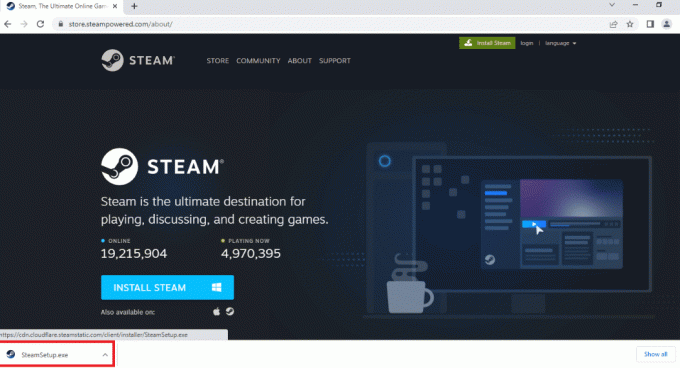
4. הקלק על ה הַבָּא לחצן בחלון הגדרת Steam כדי להתחיל את ההגדרה של אפליקציית Steam במחשב האישי שלך.
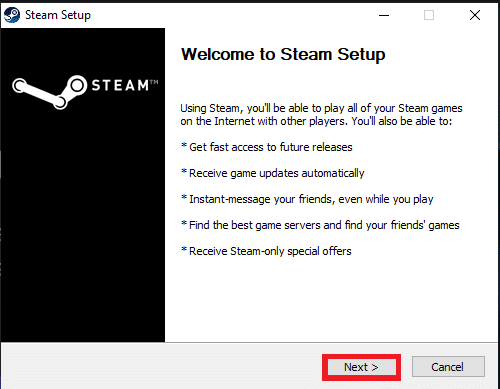
5. בחר את השפה הרצויה בחלון הבא ולחץ על הַבָּא כפתור באשף.
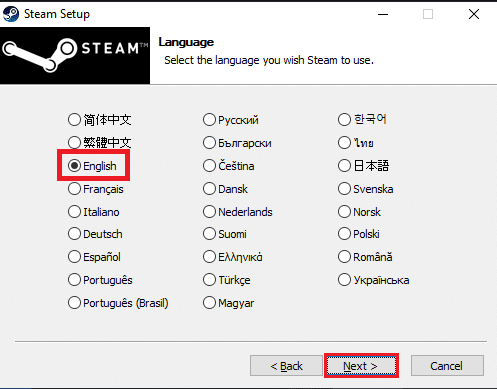
6. בחר את תיקיית היעד של אפליקציית Steam על ידי לחיצה על לְדַפדֵף… כפתור ולחיצה על להתקין לחצן להשלמת התקנת האפליקציה.
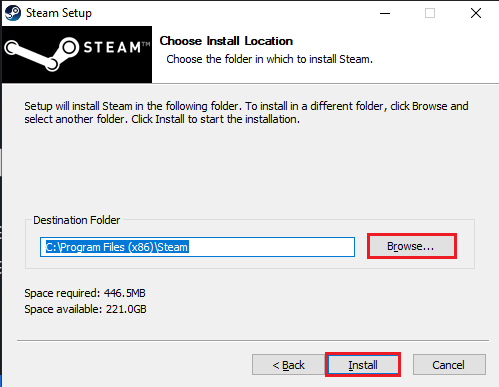
7. הקלק על ה סיים כפתור על השלמת הגדרת Steam חלון להשלמת הגדרת ה-Steam.
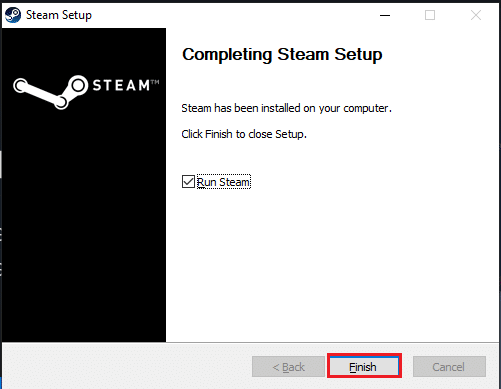
8. צור חשבון חדש או היכנס לחשבון הקיים שלך באמצעות אישורי הכניסה ב- קִיטוֹר אפליקציה.

פתק: אתה יכול לדלג על סעיף זה אם כבר התקנת את אפליקציית Steam במחשב האישי שלך.
שלב ב': התקן אפליקציית Wallpaper Engine
התשובה לשאלה כיצד להגדיר טפט מונפש ב-Windows 10 היא אפליקציית Wallpaper Engine.
1. פתח את האתר הרשמי עבור מנוע טפטים אפליקציה באפליקציית Google Chrome.
פתק: אתה יכול לחילופין לחפש את אפליקציית Wallpaper Engine באפליקציית Steam ולהתקין אותה במחשב האישי שלך.
2. הקלק על ה הוסף לעגלה לחצן באפליקציה ולרכוש את האפליקציה באפליקציית Steam.
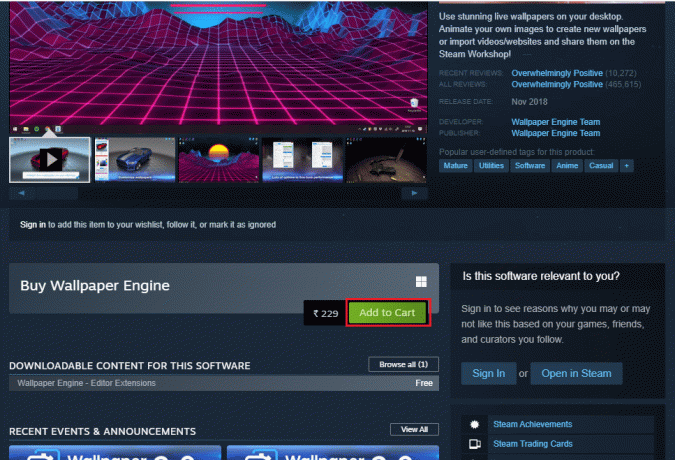
שלב שלישי: הגדר טפט
המדור ידון בתהליך השימוש באפליקציית Wallpaper Engine כדי להגדיר את הטפט החי במחשב האישי שלך.
1. נווט אל לְגַלוֹת ו סדנה כרטיסיות ומצא רקעים חדשים על המסך.
פתק: אתה יכול גם להשתמש ב כלי חיפוש נרחב באפליקציה כדי לחפש את הטפטים הזמינים.
2. לחץ על הטפט שבו תרצה להשתמש ולחץ על הירשם כדי להשתמש ברקע המונפש במחשב האישי שלך.
הערה 1: אתה יכול להתאים אישית את הטפט המונפש בעורך Wallpaper Engine ולשנות תכונות כמו מהירות אנימציה, אודיו, וכו.
פתק 2: כדי להגדיר את הטפט בעת אתחול המחשב, עבור אל הגדרות, עבור אל כללי הכרטיסייה, בחר את התחל עם חלונות, ולחץ על להגיש מועמדות לַחְצָן.
היתרונות של אפליקציית Wallpaper Engine
היתרונות של השימוש במנוע הטפטים מפורטים להלן בסעיף זה.
- האפליקציה מאפשרת לך לערוך ולהנפיש את הטפטים באוסף הטפטים החיים באמצעות עורך מנוע טפטים והתאם אישית את הטפטים החיים.
- יש שתי אפשרויות כדי להוסיף את הסרטונים שבהם תוכל להוסיף את הטפטים החיים מהמחשב האישי שלך או לייבא אותם מהאינטרנט.
- עלות האפליקציה אינו יקר וניתן לקבל את התעריף בהתחשב בהטבות שמציעה האפליקציה.
- המשאב שצורכת האפליקציה לצורך פעולתה היעילה הוא נָמוּך בהשוואה לאפליקציות אחרות בשוק עם תכונות דומות.
- אתה יכול להשתמש באותם רקעים חיים במספר שולחנות עבודה על ידי שיבוט הטפט בשני המסכים במחשב שלך.
קרא גם:הגדר תמונת Bing יומית כטפט ב-Windows 10
8. טפט גשם
The RainWallpaper היא אפליקציה המאפשרת לך להתקין את הטפטים בקלות. אתה יכול להגדיר טפט נע בשולחן העבודה של Windows. בצע את השלבים הבאים כדי לעשות זאת.
שלב א': התקן RainWallpaper
התשובה לשאלה כיצד להגדיר טפט מונפש ב- Windows 10 היא פשוטה.
1. התקן את קִיטוֹר אפליקציה במחשב האישי שלך כפי שמוצג לעיל.
2. הקלק על ה הוסף לעגלה להתקין את טפט גשם אפליקציה באמצעות האתר הרשמי.

היתרונות של אפליקציית RainWallpaper
היתרונות מפורטים להלן:
- הילידים עורך טפטים מאפשר לך לערוך את הטפטים המותקנים.
- ה ספרייה מקוונת מובנית מאסיבית מאפשר לך להוריד את הטפט בלחיצה אחת.
- האפליקציה מפחית את השימוש בזיכרון על ידי השהיית הטפט אם אתה משתמש באפליקציה אחרת.
9. Stardock DeskScapes 11
ה-Stardock DeskScapes 10 הוא א שולם אפליקציה שיש לה א פָּשׁוּט ממשק ששוחרר על ידי Stardock בשם DeskScapes.
שלב א': הגדר את Stardock DeskScapes 11
שיטת ההגדרה של אפליקציית Stardock DeskScapes 10 מוסברת בסעיף זה.
1. פתח את האתר הרשמי של Stardock DeskScapes 11 באפליקציית Google Chrome.
2. הקלק על ה קבל את זה עכשיו כפתור בדף כדי להתחיל בתהליך ההתקנה.
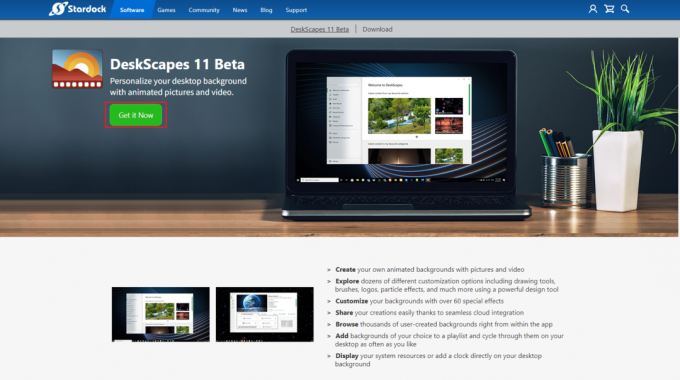
3. הפעל את .exeקוֹבֶץ והשלם את תהליך ההתקנה של האפליקציה במחשב האישי שלך.
שלב ב': הגדר טפט
האפליקציה מתאימה אם אתם מחפשים אפליקציה חיונית להגדרת טפט מונפש ב-Windows 10. אתה יכול גם להגדיר טפט נע בשולחן העבודה של Windows.
1. הפעל את Stardock DeskScapes אפליקציה במחשב על ידי חיפוש האפליקציה בסרגל החיפוש.
2. הקלק על ה מְקוֹמִי לשונית בדף כדי להשתמש בטפטים שהורדת למחשב האישי שלך.
פתק: לחלופין, אתה יכול ללחוץ על באינטרנט לשונית ולייבא את הסרטונים מהאינטרנט כטפט שלך.
היתרונות של אפליקציית Stardock DeskScapes
היתרונות של השימוש באפליקציה מפורטים להלן בסעיף זה:
- יש ספרייה ענקית של אוסף טפטים ויש לך אפשרויות רבות לבחירה.
- האפליקציה מאפשרת לך להתקין טפטים הן ממקורות מקוונים והן מסרטונים שנשמרו באופן מקומי במחשב האישי.
- לאפליקציה יש א ממשק משתמש פשוט והוא קל לשימוש האפליקציה להגדרת טפטים חיים.
מגבלות של אפליקציית Stardock DeskScapes
מגבלות השימוש באפליקציה הן כדלקמן:
- האפליקציה לא מאפשרת לך לַעֲרוֹך את הטפטים המונפשים, כלומר אינך יכול להשתמש באפליקציה כדי לשנות את הטפטים.
- האפליקציה היא קצת יקר ומציע יתרונות מינימליים בהשוואה למחיר הנקוב.
קרא גם:כיצד להפעיל מצגת טפטים ב-Windows 10
10. פלאסטר
אם אתה מחפש אפליקציה שנותנת לך את האפשרות לקבל א שולם ו יְצִירָתִי ממשק, אתה יכול להשתמש באפליקציית Plauster. האפליקציה בנויה על דפדפן Chromium בקוד פתוח והוא משלב טכנולוגיות חדשות כמו WebGL ו בַּד. תהליך ההגדרה של אפליקציית Plauster הוא פשוט וקל. בצע את השלבים הבאים כדי להתקין את האפליקציה, ולאחר מכן הגדר טפט מונפש ב-Windows 10.
1. עבור אל האתר הרשמי של אפליקציית פלאסטר.
2. הקלק על ה קנה עכשיו עבור $5 כפתור בדף הבית לרכישת האפליקציה.

היתרונות של אפליקציית Plauster
היתרונות של השימוש באפליקציית Plauster מוסברים בסעיף זה כדלקמן.
- האפליקציה מאפשרת לך להשתמש בטפטים ממקורות שונים הכוללים סרטונים נשמר באופן מקומי במחשב.
- אתה יכול גם לייבא את הסרטונים מה- סצינות חלומות ו WebGL סרטונים.
- האפליקציה מאפשרת לך להשתמש במגוון סרטונים כמו קובצי GIF מונפשים, סרטונים, ו דפי אינטרנט או ה HTML5 אתרי אינטרנט כטפט החי.
- אם אתה משתמש באפליקציה במשך זמן רב, האפליקציה תצמצם את השימוש במשאבים ואתה יכול לחסוך בכוח הסוללה.
- האפליקציה זוכר את הטפטים, כך שבפעם הבאה שתתחבר למחשב האישי שלך, הטפט המונפש יוצג מיד.
- מחיר האפליקציה הוא נָמוּך בהשוואה ליתרונות שמציעה האפליקציה להגדרת הטפטים החיים.
מוּמלָץ:
- 25 הכלים הטובים ביותר לבדיקת API
- כיצד להתקין סמלי Windows 98 ב-Windows 10
- כיצד לעבור למסך מלא ב-Windows 10
- תקן את עמעום מסך של Windows 10 באופן אוטומטי
המאמר דן באפליקציות שיכולות לשמש כתוצאות עבורן כיצד להגדיר טפט מונפש ב-Windows 10, כיצד להגדיר טפט נע בשולחן העבודה של Windows, או כיצד להגדיר טפטים חיים כרקע שולחן העבודה שלך. אנא ספר לנו את ההצעות והשאלות שלך בקטע ההערות.



